您好,登錄后才能下訂單哦!
您好,登錄后才能下訂單哦!
今天就跟大家聊聊有關如何進行VMware Workstation和Xshell安裝與使用,可能很多人都不太了解,為了讓大家更加了解,小編給大家總結了以下內容,希望大家根據這篇文章可以有所收獲。
如果你是剛開始學習Ubuntu,或者python。建議可以先安裝一個虛擬機感受一下Ubuntu,習慣了以后就可以正式轉入Ubuntu,這樣就不會擔心安裝Ubuntu,不小心弄壞東西,造成資料的丟失等亂七八糟的事情。
先放一張效果圖,通過Xshell鏈接VMware中安裝的虛擬Ubuntu。
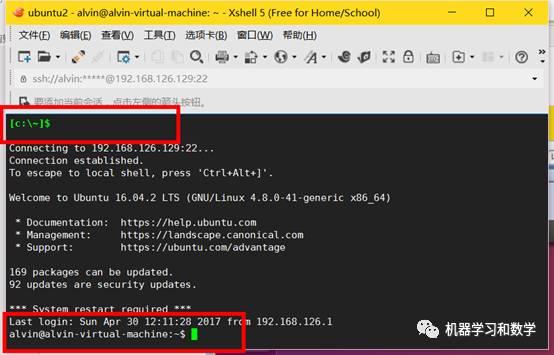
然后我們看一下百度對VMware Workstation和Xshell的介紹。(沒啥用。。)

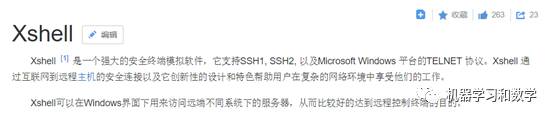
1. 下載Ubuntu(./copy深度學習環境搭建)
一般來說國內的下載地址有兩個,一個是阿里云鏡像,一個是網易源鏡像。這里給一個網易源的地址:
http://mirrors.163.com/ubuntu-releases/16.04.2/
進去以后下載選擇下載64位還是32位。其中i386就表示32位。根據自己電腦選擇,現在一般都是64位的吧,所以直接下載第一個。
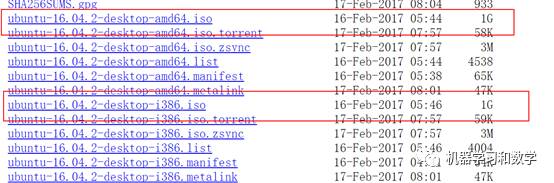
2. VMware Workstation創建Ubuntu虛擬機
以下沒有特別說明均按照默認安裝點擊下一步!
下載地址:
http://www.vmware.com/cn/products/workstation/workstation-evaluation.html
VMware的安裝比較簡單就不說了,安裝好之后打開,如下圖。然后我們點創建新的虛擬機。
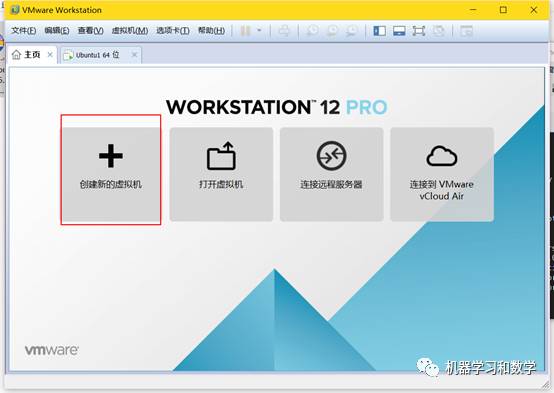
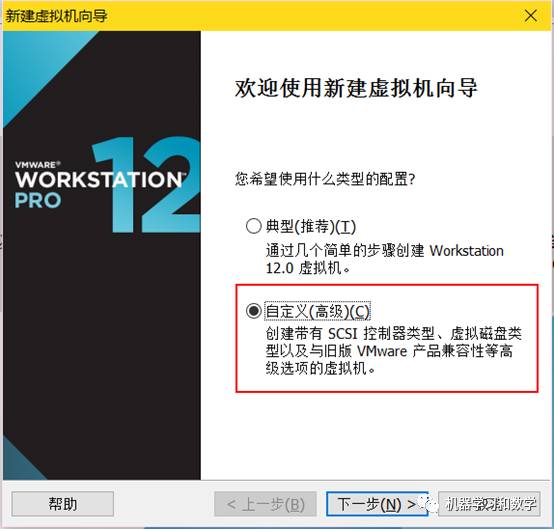
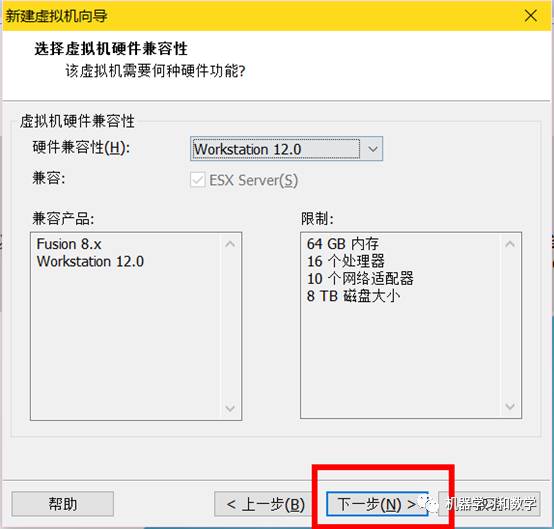
這里選擇第三個,稍后選擇操作系統。
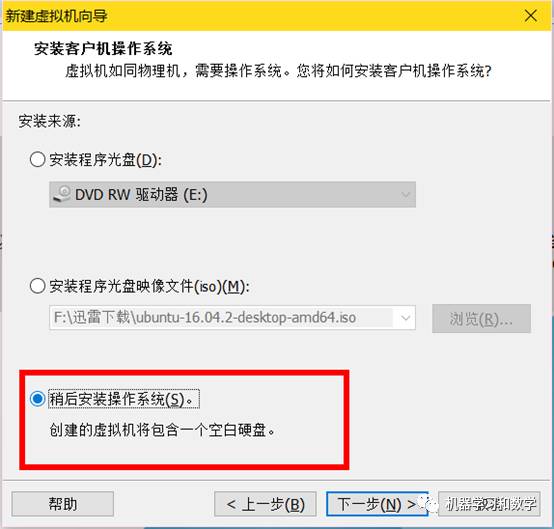
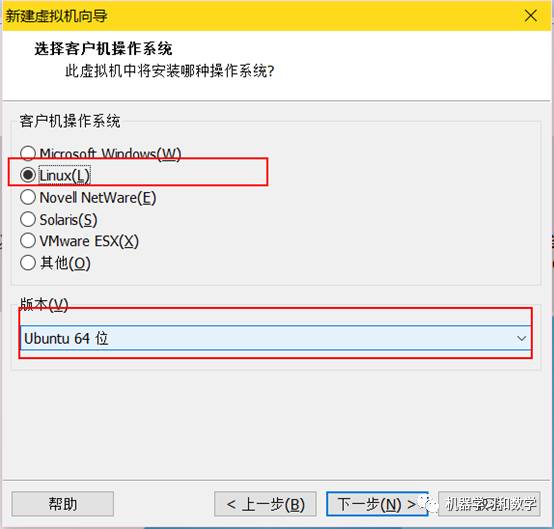
名稱和位置任意。
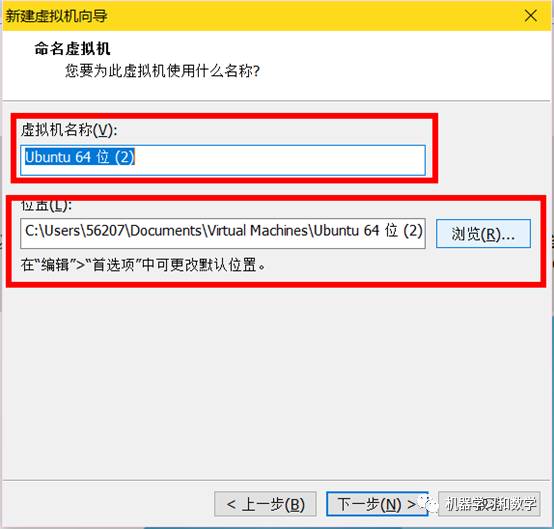
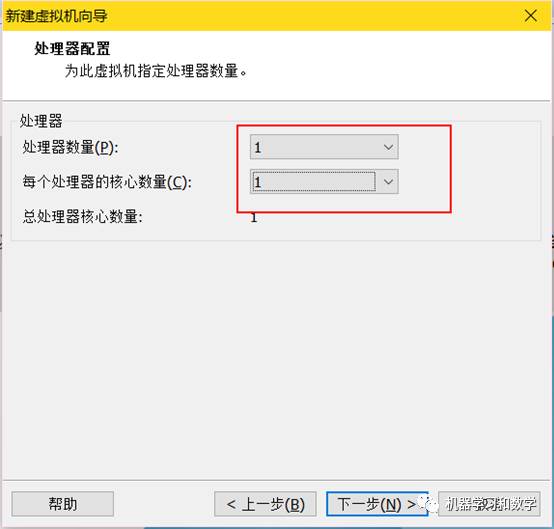
如果你電腦本身的內存還可以,推薦設置為2G,2048M,默認是1G。
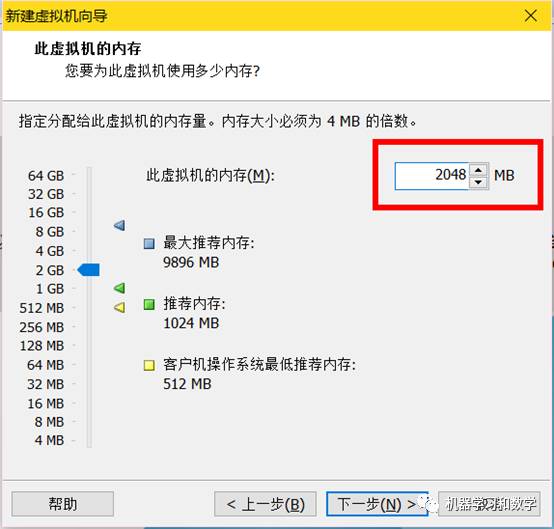
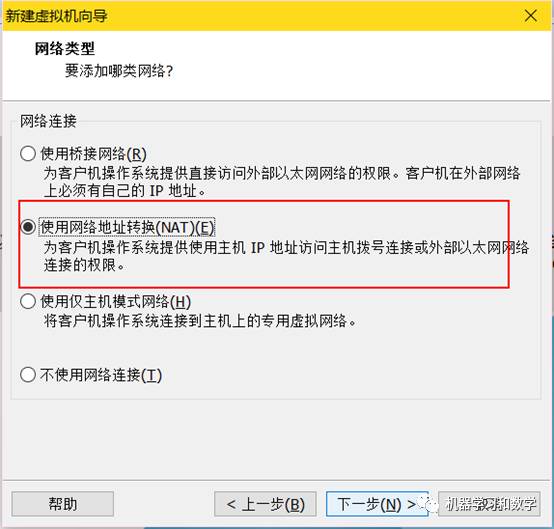
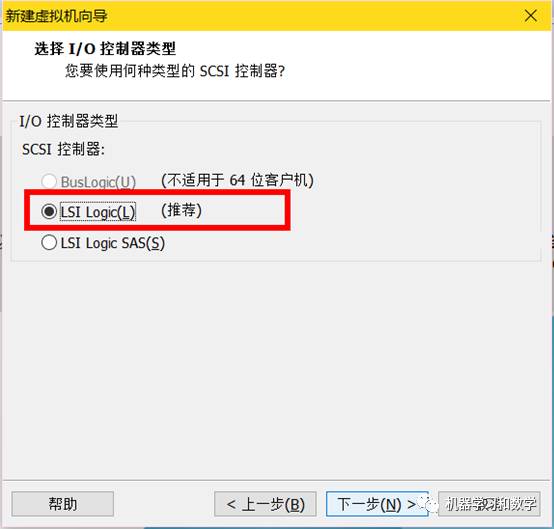
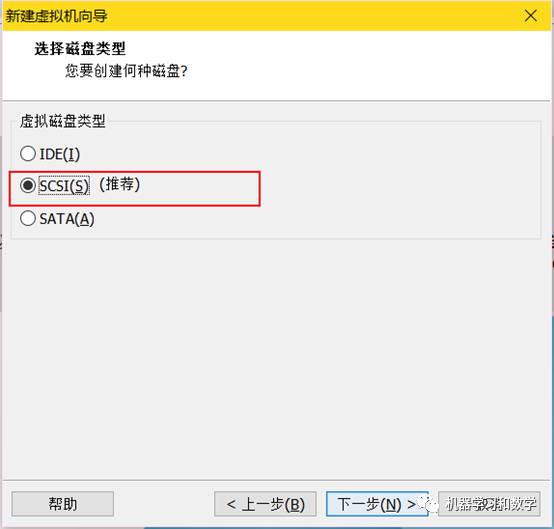
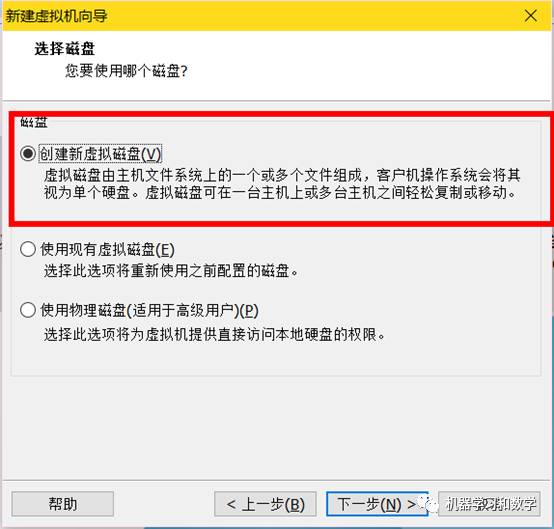
磁盤大小默認20G,也可以了,我推薦設置50G,因為做機器學習難免會遇到比較大的數據,萬一后面不夠用,麻煩。
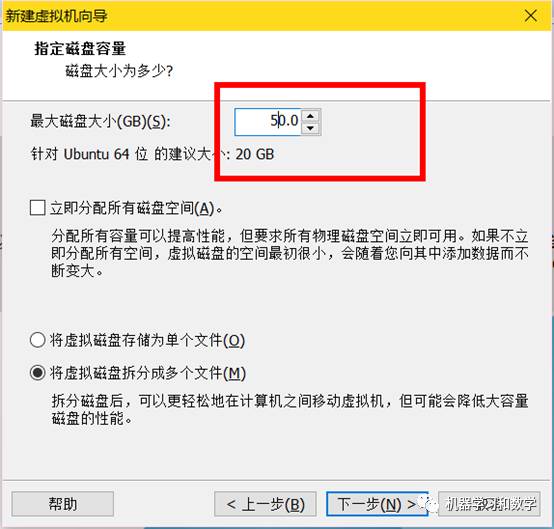
名字任意
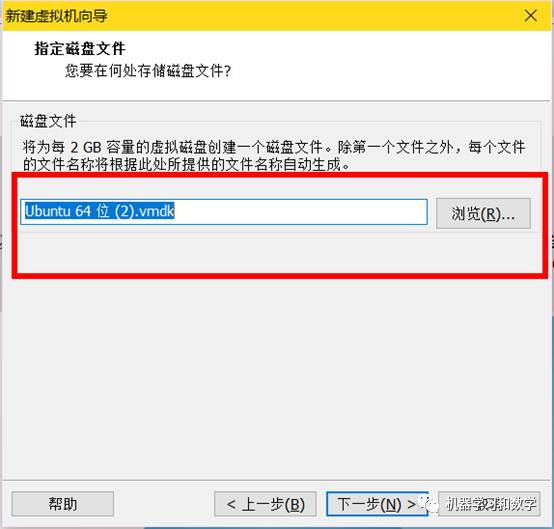
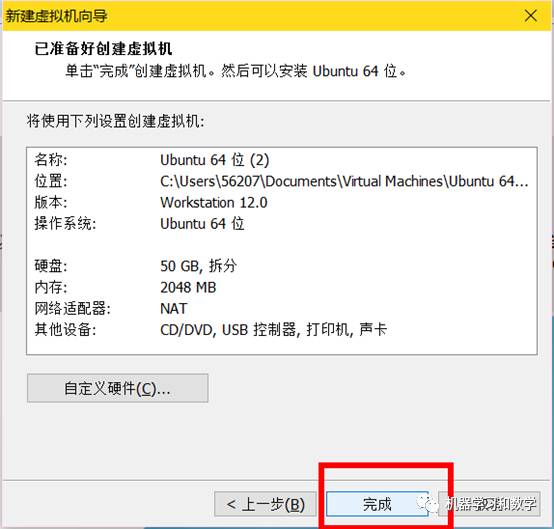
這里選擇CD/DVD點開之后找到剛才下載的Ubuntu的iso文件。
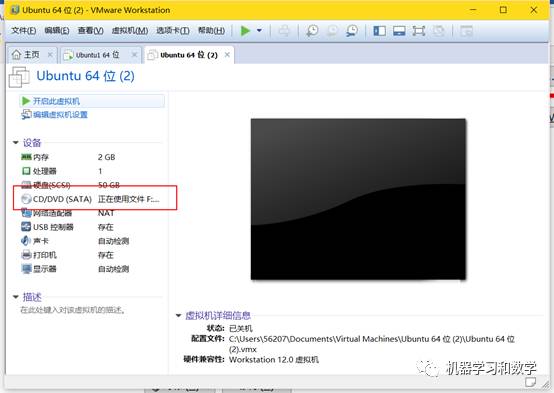
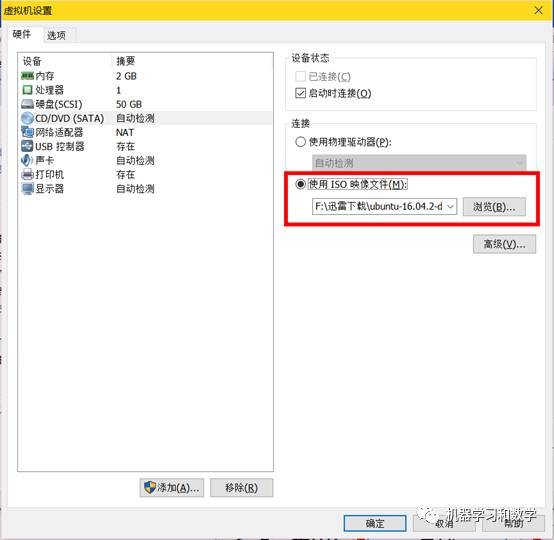
點擊確定后,選擇開啟此虛擬機。
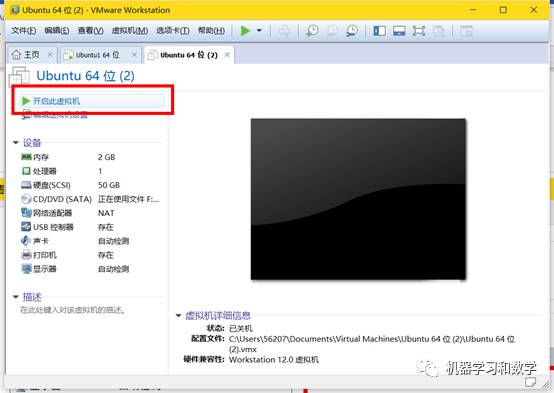
打開后如圖。
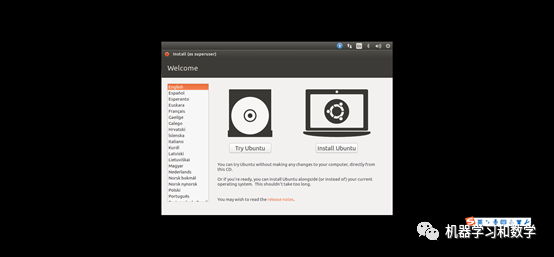
接下來請參考之前說的深度學習環境搭建那篇,后面完全一樣。
3. Xshell 5 安裝
下載地址:
http://www.netsarang.com/download/main.html
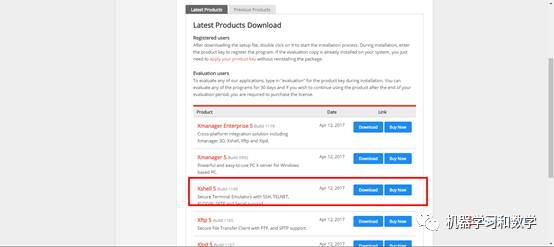
接下來他會讓你注冊,你只要已學生的身份去注冊就可以免費下載。這里我給一個我下載好的鏈接,但是還是建議去官網注冊下載,:
鏈接:http://pan.baidu.com/s/1slprGPB密碼:f2ik
打開之后如圖所示。
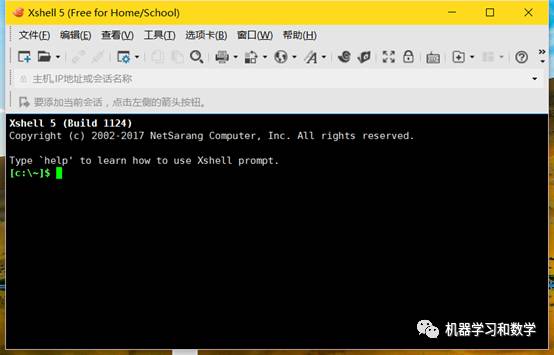
然后點擊
文件->新建
在主機哪里輸入Ubuntu虛擬機的ip地址
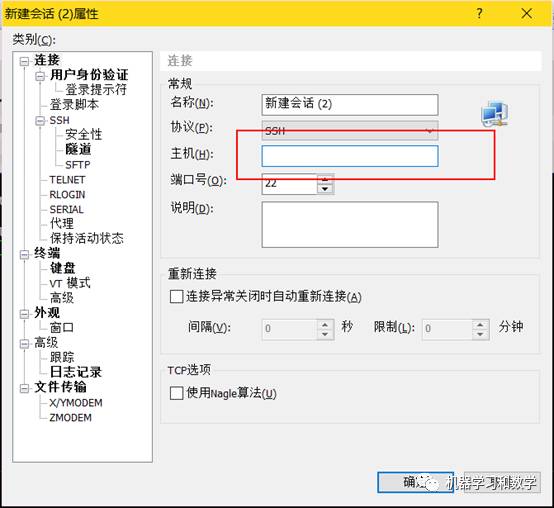
查看ubuntu的ip的地址的命令:
Ifconfig
下面的192.168.126.129就是ip地址。
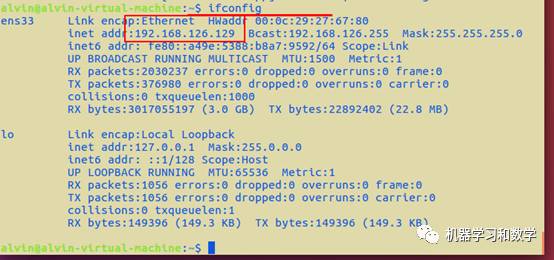
這里輸入你的Ubuntu中的用戶名,一般Ubuntu里面應該有一個用戶,也可以有多個用戶。
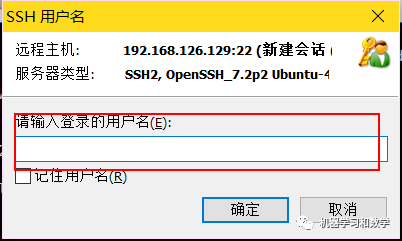
這里的密碼是Ubuntu中你的root密碼

此時就會出現我們開始放的那張圖,直接用Xshell控制虛擬機了。
看完上述內容,你們對如何進行VMware Workstation和Xshell安裝與使用有進一步的了解嗎?如果還想了解更多知識或者相關內容,請關注億速云行業資訊頻道,感謝大家的支持。
免責聲明:本站發布的內容(圖片、視頻和文字)以原創、轉載和分享為主,文章觀點不代表本網站立場,如果涉及侵權請聯系站長郵箱:is@yisu.com進行舉報,并提供相關證據,一經查實,將立刻刪除涉嫌侵權內容。